Linux Mint : Comment afficher et gérer les partitions système

Découvrez comment afficher et gérer les partitions système sous Linux Mint. Apprenez à formater, démonter et redimensionner vos partitions facilement.

Si vous utilisez Linux Mint, vous le préférez probablement aux autres distributions Linux. Cependant, vous n'aimerez peut-être pas le schéma de couleurs par défaut. Bien qu'il existe quelques alternatives incluses, vous n'aimerez peut-être aucune d'entre elles non plus. Heureusement, Linux Mint a l'option intégrée pour télécharger des thèmes tiers à partir du site Web "Cinnamon-spices" ici .
Pour pouvoir télécharger un nouveau thème, appuyez sur la touche Super, puis tapez « Thèmes » et appuyez sur Entrée.
Astuce : La clé « Super » est le nom que de nombreuses distributions Linux utilisent pour désigner la clé Windows ou la clé Apple « Command », tout en évitant tout risque de problème de marque.
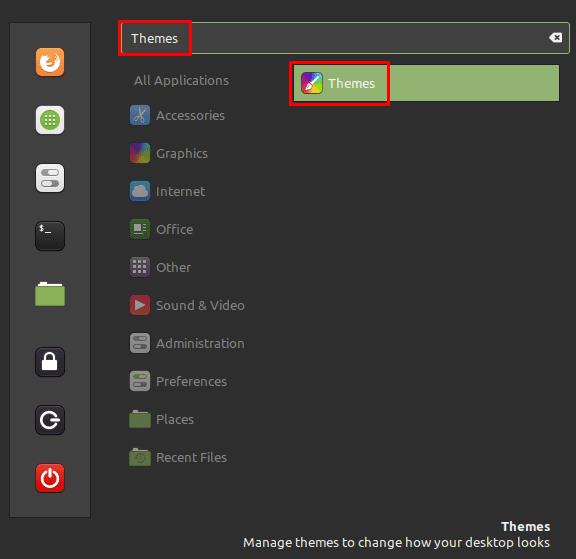
Appuyez sur la touche Super, puis tapez "Thèmes" et appuyez sur Entrée.
Une fois dans la fenêtre des thèmes, passez à l'onglet « Ajouter/Supprimer » pour afficher la liste des thèmes tiers disponibles. Si vous voyez une bannière en haut vous informant que « Votre cache est obsolète », vous devez cliquer sur « Oui » ou sur l'icône « Actualiser » en bas à droite pour mettre à jour la liste vers la dernière version.
Ensuite, faites défiler la liste pour trouver un thème qui pourrait vous intéresser. Pour en savoir plus sur un thème et voir une meilleure image d'aperçu, sélectionnez le thème puis cliquez sur le bouton d'ampoule "Plus d'infos" en bas- coin gauche. Cela ouvrira la page Web du thème dans votre navigateur par défaut. Pour télécharger un thème que vous aimez, cliquez sur le bouton « Installer » correspondant à droite.
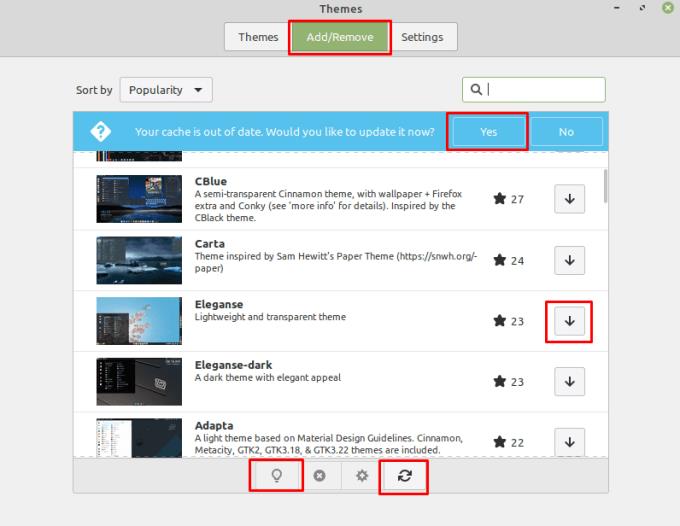
Faites défiler la liste pour trouver un thème que vous souhaitez télécharger.
Une fois que vous avez téléchargé le thème, revenez à l'onglet "Thèmes". Si vous cliquez sur l'une des sections de thème, vous pouvez ensuite rechercher dans la liste d'options qui inclura les nouveaux paramètres de thème que vous avez téléchargés. Pour activer le nouveau thème, cliquez simplement dessus et Mint l'appliquera instantanément.
Astuce : tous les thèmes ne sont pas livrés avec des paramètres de thème pour chaque section, donc si vous ne trouvez pas la nouvelle option de thème, essayez également de parcourir les autres sections.
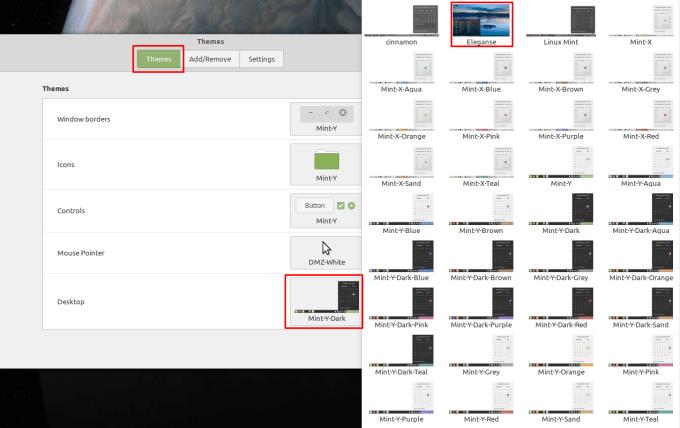
Cliquez sur les sections des thèmes, puis sélectionnez votre thème tiers.
Découvrez comment afficher et gérer les partitions système sous Linux Mint. Apprenez à formater, démonter et redimensionner vos partitions facilement.
Vous souhaitez souvent que certaines applications et services d'arrière-plan s'exécutent par défaut lorsque vous démarrez votre ordinateur. Lancer trop d'applications au démarrage
Lorsque vous utilisez un ordinateur, vous le contrôlez généralement avec un clavier et une souris. Cependant, si vous utilisez un ordinateur portable, vous pouvez utiliser le pavé tactile pour
Lorsque vous tapez sur un ordinateur, vous souhaitez parfois appuyer sur une touche et la maintenir enfoncée, plutôt que d'appuyer plusieurs fois. C'est souvent le plus utile pour les
Si vous venez d'acquérir un nouvel ordinateur ou si vous avez installé du nouveau matériel sur un ordinateur existant, il est judicieux de vérifier qu'il a été installé.
Lorsque vous utilisez Linux Mint, vous pouvez parcourir et basculer vers vos programmes ouverts avec la barre inférieure. Le processus est très similaire à celui de Windows en
La plupart des ordinateurs ont au moins une forme de périphérique de sortie audio. Les ordinateurs portables ont des haut-parleurs intégrés, et la plupart des ordinateurs seront connectés à certains haut-parleurs ou à un
Le son est une partie importante d'un ordinateur, il existe de nombreux scénarios dans lesquels vous l'utiliseriez, comme écouter de la musique pendant que vous travaillez ou regardez
La plupart du temps, les personnes utilisant votre ordinateur le feront plusieurs fois et créer un compte pour eux est donc une utilisation raisonnable du temps. Créer un compte
Lorsque vous utilisez votre ordinateur, vous souhaiterez probablement qu'il soit configuré dans votre langue locale. Ce n'est pas seulement la langue qui est utilisée, mais le








